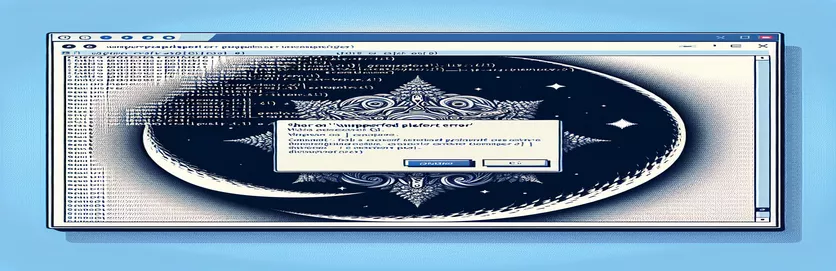উইন্ডোজে "n" দিয়ে Node.js ইনস্টলেশন সংক্রান্ত সমস্যা সমাধান করা
Node.js প্যাকেজগুলি ইনস্টল করার সময় ত্রুটির সম্মুখীন হওয়া হতাশাজনক হতে পারে, বিশেষ করে যখন আপনি একটি ভিন্ন পরিবেশের জন্য ডিজাইন করা সরঞ্জামগুলির সাথে কাজ করছেন৷ আপনি যদি সম্প্রতি ইনস্টল করার চেষ্টা করে থাকেন "n" উইন্ডোজের প্যাকেজ, আপনি একটি অদ্ভুত ত্রুটি বার্তার সম্মুখীন হতে পারেন যা নির্দেশ করে যে প্ল্যাটফর্মটি অসমর্থিত। 🤔
এই সমস্যা প্রায়ই দেখা দেয় কারণ "n"—একটি জনপ্রিয় Node.js ভার্সন ম্যানেজার—প্রাথমিকভাবে Linux এবং macOS-এর মতো ইউনিক্স-ভিত্তিক সিস্টেমের জন্য ডিজাইন করা হয়েছে। "n" ব্যবহার করার চেষ্টা করা উইন্ডোজ ব্যবহারকারীরা ত্রুটি বা সতর্কতা দেখতে পারে, বিশেষ করে npm ক্যাশে সাফ করার পরে। উইন্ডোজে নেটিভ ব্যাশ শেলের অভাব নির্দিষ্ট প্যাকেজের সাথে সামঞ্জস্যের সমস্যা হতে পারে।
এই নির্দেশিকাটিতে, আমি আপনাকে এই সমস্যাটি কেন ঘটছে এবং এটি সমাধানের জন্য আপনি কী পদক্ষেপ নিতে পারেন তা নিয়ে আলোচনা করব। আপনি একজন নতুন Node.js ব্যবহারকারী বা একজন অভিজ্ঞ ডেভেলপার হোন না কেন, প্ল্যাটফর্ম-নির্দিষ্ট প্যাকেজগুলি কীভাবে পরিচালনা করবেন তা বোঝা আপনার কর্মপ্রবাহকে মসৃণ করে তুলবে৷ 👍
শেষের মধ্যে, আপনি উইন্ডোজে Node.js সংস্করণগুলি পরিচালনা করার বিকল্প উপায়গুলি সম্পর্কে আরও স্পষ্ট ধারণা পাবেন, যাতে আপনি সহজেই বিকাশ চালিয়ে যেতে পারেন। এর সমাধান মধ্যে ডুব দেওয়া যাক!
| আদেশ | ব্যবহার এবং বর্ণনার উদাহরণ |
|---|---|
| nvm install <version> | Node.js ব্যবহার করে একটি নির্দিষ্ট সংস্করণ ইনস্টল করে এনভিএম (নোড সংস্করণ ম্যানেজার) উইন্ডোজের জন্য। Node.js সংস্করণগুলির মধ্যে স্যুইচ করার সময় এটি কার্যকর, বিশেষত যখন নির্দিষ্ট প্যাকেজ বা পরিবেশের জন্য একটি নির্দিষ্ট সংস্করণের প্রয়োজন হয়। |
| nvm use <version> | এটি ইনস্টল করার পরে একটি নির্দিষ্ট Node.js সংস্করণে স্যুইচ করে। এই কমান্ড ব্যবহারকারীদের বিভিন্ন নোড সংস্করণের মধ্যে নির্বিঘ্নে স্থানান্তর করতে দেয়, সংস্করণ-নির্ভর প্যাকেজগুলি ব্যবহার করার সময় উইন্ডোজে সামঞ্জস্যের সমস্যাগুলি হ্রাস করে। |
| nvm list | এর সাথে ইনস্টল করা সমস্ত Node.js সংস্করণ প্রদর্শন করে এনভিএম. এটি ব্যবহারকারীদের দ্রুত উপলব্ধ সংস্করণগুলি দেখতে সহায়তা করে, যা উইন্ডোজ সিস্টেমে বিভিন্ন প্রকল্পের প্রয়োজনীয়তা পরিচালনা করা সহজ করে তোলে। |
| curl -L | একটি URL থেকে ফাইল ডাউনলোড করে, রিডাইরেক্টের পরে -L বিকল্পের সাথে। এর কাঁচা উৎস থেকে n প্যাকেজ ডাউনলোড করতে স্ক্রিপ্টে ব্যবহৃত হয়। এটি লিনাক্স পরিবেশ এবং WSL-এ অত্যন্ত গুরুত্বপূর্ণ যেখানে নেটিভ প্যাকেজ ম্যানেজার উপলব্ধ নাও হতে পারে। |
| chmod +x ./n | n স্ক্রিপ্ট এক্সিকিউটেবল করার জন্য ফাইলের অনুমতি পরিবর্তন করে। ডাউনলোড করা স্ক্রিপ্টগুলি কার্যকর করার জন্য সঠিক অনুমতি রয়েছে তা নিশ্চিত করতে এই কমান্ডটি Linux বা WSL পরিবেশে প্রয়োজনীয়। |
| sudo ./n latest | Node.js এর সর্বশেষ সংস্করণ ইনস্টল করার জন্য উচ্চতর অনুমতি সহ n স্ক্রিপ্ট চালায়। এই কমান্ডটি WSL বা Linux পরিবেশে ব্যবহৃত হয় যেখানে সিস্টেম-ব্যাপী ইনস্টলেশনের জন্য উন্নত বিশেষাধিকার প্রয়োজন। |
| node -e | Node.js ব্যবহার করে কমান্ড লাইন থেকে সরাসরি জাভাস্ক্রিপ্ট এক্সপ্রেশন চালায়। এই উদাহরণে, এটি n ইনস্টল করার চেষ্টা করার আগে OS পরীক্ষা করে, নন-উইন্ডোজ সিস্টেমে শর্তসাপেক্ষ স্ক্রিপ্ট সম্পাদনের অনুমতি দেয়। |
| require('child_process').execSync | একটি Node.js স্ক্রিপ্ট থেকে সিঙ্ক্রোনাসভাবে শেল কমান্ড চালায়। এটি OS-নির্দিষ্ট কমান্ড চালানোর জন্য এবং Windows এ ইনস্টলেশন বাইপাস করার মতো শর্ত যোগ করার জন্য ব্যবহৃত হয়। |
| uname -s | একটি Linux বা WSL পরিবেশে অপারেটিং সিস্টেমের নাম পুনরুদ্ধার করে, স্ক্রিপ্টগুলিকে সনাক্ত করতে সাহায্য করে যে সেগুলি n এর মতো প্যাকেজের জন্য একটি সামঞ্জস্যপূর্ণ পরিবেশে চালানো হচ্ছে কিনা, যা উইন্ডোজে স্থানীয়ভাবে সমর্থিত নয়। |
| expect(() => execSync('command')).toThrow() | একটি জেস্ট ইউনিট টেস্টিং কমান্ড যা যাচাই করে যে একটি কমান্ড ত্রুটি ছুড়েছে কিনা, স্ক্রিপ্ট পরীক্ষা করার জন্য দরকারী যা শুধুমাত্র OS-ভিত্তিক ত্রুটিগুলি অনুকরণ এবং ধরার মাধ্যমে নন-উইন্ডোজ পরিবেশে চালানো উচিত৷ |
Node.js সংস্করণ ম্যানেজার ইনস্টল করার জন্য ক্রস-প্ল্যাটফর্ম সমাধান বোঝা
এই স্ক্রিপ্টগুলির প্রধান লক্ষ্য হল ইনস্টল করার চেষ্টা করার সময় সামঞ্জস্যের সমস্যাটি সমাধান করা "n" উইন্ডোজে প্যাকেজ। যেহেতু "n" একটি ব্যাশ স্ক্রিপ্ট হিসাবে ডিজাইন করা হয়েছে, এটি স্থানীয়ভাবে উইন্ডোজে চলে না। একটি সমাধান ব্যবহার করা হয় nvm-উইন্ডোজ (উইন্ডোজের জন্য নোড সংস্করণ ম্যানেজার), যা উইন্ডোজ ব্যবহারকারীদের সামঞ্জস্যপূর্ণ সমস্যা ছাড়াই Node.js-এর একাধিক সংস্করণ ইনস্টল, সুইচ এবং পরিচালনা করার অনুমতি দিয়ে তাদের জন্য একটি উপযোগী অভিজ্ঞতা প্রদান করে। "nvm install" এবং "nvm use" কমান্ডগুলি ব্যবহার করে, আপনি সহজেই বিভিন্ন Node.js সংস্করণগুলির মধ্যে পরিবর্তন করতে পারেন, বিভিন্ন প্রকল্পের সাথে আরও ভাল সামঞ্জস্যতা সক্ষম করে৷ এই সমাধানটি কার্যকরী এবং মাত্র কয়েকটি কমান্ডের মাধ্যমে প্রয়োগ করা সহজ, এটি ডেভেলপারদের জন্য অ্যাক্সেসযোগ্য করে তোলে যারা WSL (লিনাক্সের জন্য উইন্ডোজ সাবসিস্টেম) 🖥️ এর মতো অতিরিক্ত সরঞ্জাম ইনস্টল করতে চান না।
যে ব্যবহারকারীরা লিনাক্স-এর মতো পরিবেশের মধ্যে কাজ করতে পছন্দ করেন বা প্রয়োজন তাদের জন্য, দ্বিতীয় পদ্ধতিটি লিনাক্সের জন্য উইন্ডোজ সাবসিস্টেম (WSL) ব্যবহার করার পরামর্শ দেয়। WSL-এর মধ্যে, আমরা ব্যাশ স্ক্রিপ্ট চালাতে পারি, যার ফলে "n" প্যাকেজ ইনস্টল করা সম্ভব হয়। এই সমাধানে, কমান্ডগুলির মধ্যে রয়েছে কার্ল সহ "n" স্ক্রিপ্ট ডাউনলোড করা, chmod ব্যবহার করে অনুমতিগুলি সংশোধন করা এবং sudo ব্যবহার করে উন্নত বিশেষাধিকার সহ স্ক্রিপ্ট চালানো। এই কমান্ডগুলি উইন্ডোজের মধ্যে একটি লিনাক্স সেটআপ প্রতিলিপি করে, যা আপনাকে সাধারণত ইউনিক্স-ভিত্তিক সিস্টেমের জন্য একচেটিয়া সরঞ্জামগুলি ব্যবহার করার অনুমতি দেয়। যদিও এই সেটআপটির জন্য একটু বেশি প্রাথমিক ইনস্টলেশন প্রয়োজন, এটি তাদের জন্য শক্তিশালী যা বিভিন্ন অপারেটিং সিস্টেম জুড়ে সামঞ্জস্যের প্রয়োজন বা যারা ইতিমধ্যে WSL-এর মধ্যে কাজ করে।
ডেভেলপারদের জন্য যারা তাদের পরিবেশ সেটআপ স্বয়ংক্রিয় করতে চাইছেন, শর্তসাপেক্ষ এনপিএম স্ক্রিপ্ট অন্য সমাধান অফার করে। এই পদ্ধতিতে, বর্তমান ওএসের জন্য একটি চেক সরাসরি npm package.json ফাইলের মধ্যে এমবেড করা হয়েছে, নিশ্চিত করে যে "n" ইনস্টলেশন স্ক্রিপ্ট শুধুমাত্র তখনই চলবে যদি পরিবেশটি উইন্ডোজ না হয়। এটি নোড কমান্ড এবং child_process-এর execSync পদ্ধতির মাধ্যমে অর্জন করা হয়, যা সরাসরি একটি Node.js পরিবেশের মধ্যে OS-নির্দিষ্ট কমান্ডগুলি চালায়। OS-এর উপর ভিত্তি করে একটি শর্ত যোগ করে, এই পদ্ধতিটি নমনীয়তা প্রদান করে, বিশেষ করে ক্রস-প্ল্যাটফর্ম ডেভেলপমেন্ট পরিবেশের জন্য যেখানে Windows, Mac এবং Linux ব্যবহারকারীদের একই package.json ফাইল শেয়ার করতে হতে পারে 📁।
অবশেষে, সমস্ত সমাধান প্রত্যাশিতভাবে কাজ করছে তা নিশ্চিত করতে, জেস্টের সাথে ইউনিট টেস্টিং চালু করা হয়েছে, বিশেষভাবে পরীক্ষা করা হচ্ছে যে ওএসের উপর নির্ভর করে কমান্ডগুলি চালানো বা বাইপাস করা হয়েছে। জেস্ট ব্যবহার করে, পরীক্ষাগুলি যাচাই করে যে কমান্ডগুলি অ-উইন্ডোজ সিস্টেমে সফলভাবে কার্যকর হয় কিনা যখন উইন্ডোজে ত্রুটিগুলি নিক্ষেপ করে, অনাকাঙ্ক্ষিত ইনস্টলেশন এড়াতে সহায়তা করে। পরীক্ষার এই স্তরটি বিভিন্ন পরিবেশে কাজ করা সহযোগী দলগুলির জন্য বিশেষভাবে সহায়ক, কারণ এটি OS-ভিত্তিক ত্রুটিগুলি থেকে রক্ষা করে৷ এই চারটি সমাধান অপারেটিং সিস্টেমের সীমাবদ্ধতা নির্বিশেষে মসৃণ প্রজেক্ট সেটআপ নিশ্চিত করে, ডেভেলপারদের তাদের প্রয়োজনের জন্য সেরা ফিট বেছে নেওয়ার নমনীয়তা দেয়।
উইন্ডোজ সিস্টেমে নোড সংস্করণ ম্যানেজার (এন) ইনস্টল করার জন্য ওয়ার্কআউন্ড
সমাধান 1: উইন্ডোজের জন্য এনভিএম সহ ক্রস-প্ল্যাটফর্ম Node.js সংস্করণ ব্যবস্থাপনা
// This script offers an alternative to "n" on Windows using nvm-windows,// a Node version manager specifically designed for Windows.// Download and install from https://github.com/coreybutler/nvm-windows// Step 1: Install nvm-windowschoco install nvm// or download installer from GitHub link above/* Step 2: Use nvm commands to manage Node versions on Windows, as follows: */nvm install <version_number> // Install a specific Node.js versionnvm use <version_number> // Switch to desired Node.js versionnvm list // List all installed Node.js versions/* Step 3: Verify installation and set default version */node -v // Check the active Node.js version/* Optional: Use nvm alias default <version_number> to set a default */
শর্তসাপেক্ষ স্ক্রিপ্ট সহ npm-এ OS সীমাবদ্ধতাগুলি পরিচালনা করার বিকল্প পদ্ধতি
সমাধান 2: npm স্ক্রিপ্টে OS চেক যোগ করুন
/* This script demonstrates adding an OS check in the package.json scriptsto avoid attempting to install unsupported packages on Windows. */{"scripts": {"install-n": "node -e \\"if (process.platform !== 'win32') require('child_process').execSync('npm install -g n')\\""}}// Explanation:// The script checks the OS at runtime and installs "n" only if the OS is not Windows.// Run it with "npm run install-n" to see the conditional OS check in action.
WSL ব্যবহারকারীদের জন্য ব্যাশ স্ক্রিপ্ট সহ ক্রস-প্ল্যাটফর্ম নোড সংস্করণ ম্যানেজার
সমাধান 3: উইন্ডোজে n ইনস্টলেশনের জন্য WSL-এ ব্যাশ স্ক্রিপ্ট
#!/bin/bash# This script runs in Windows Subsystem for Linux (WSL) and installs n for managing Node.js versions.echo "Installing n for WSL..."if [ "$(uname -s)" == "Linux" ]; thencurl -L https://raw.githubusercontent.com/tj/n/master/bin/n -o nchmod +x ./nsudo ./n latestecho "Node.js version managed with n in WSL"elseecho "This script requires WSL on Windows"fi// Explanation:// The script uses curl to download and install "n" in WSL (Linux subsystem on Windows).// It checks for a Linux environment, ensuring it doesn't run on native Windows.
ক্রস-প্ল্যাটফর্ম প্যাকেজ ম্যানেজমেন্ট স্ক্রিপ্টের জন্য ইউনিট পরীক্ষা
সমাধান 4: ক্রস-প্ল্যাটফর্ম npm স্ক্রিপ্টের জন্য জেস্ট ইউনিট পরীক্ষা
const { execSync } = require('child_process');describe('Cross-platform Script Test', () => {test('runs install-n script on non-Windows OS', () => {if (process.platform !== 'win32') {expect(() => execSync('npm run install-n')).not.toThrow();}});test('bypasses install-n script on Windows OS', () => {if (process.platform === 'win32') {expect(() => execSync('npm run install-n')).toThrow();}});});// This Jest test suite validates that the "install-n" script executes as expected// only on non-Windows platforms, helping catch OS-related issues proactively.
উইন্ডোজে Node.js সংস্করণ পরিচালনার জন্য বিকল্পগুলি অন্বেষণ করা
Node.js এর সাথে কাজ করার সময়, একাধিক সংস্করণ পরিচালনা করা ডেভেলপারদের জন্য অত্যন্ত গুরুত্বপূর্ণ যারা বিভিন্ন প্রয়োজনীয়তার সাথে বিভিন্ন প্রকল্পে কাজ করে। যাইহোক, উইন্ডোজ ব্যবহারকারীরা অনন্য চ্যালেঞ্জের সম্মুখীন হয়, বিশেষ করে যখন প্যাকেজ পছন্দ করে "n" প্রাথমিকভাবে ইউনিক্স-ভিত্তিক এবং স্থানীয়ভাবে চালানো হয় না। সৌভাগ্যবশত, এই প্রক্রিয়াটিকে সহজ করে এমন বেশ কয়েকটি বিকল্প পদ্ধতি রয়েছে। একটি জনপ্রিয় বিকল্প ব্যবহার করা হয় nvm-উইন্ডোজ, একটি Node.js সংস্করণ ম্যানেজার যা বিশেষভাবে উইন্ডোজ সিস্টেমের জন্য ডিজাইন করা হয়েছে। "n" এর বিপরীতে, এটি উইন্ডোজে নির্বিঘ্নে কাজ করে, একাধিক Node.js সংস্করণ ইনস্টল, সুইচ এবং পরিচালনা করার জন্য কমান্ড প্রদান করে। nvm-উইন্ডোজ ব্যবহার করা বিশেষত সেই ডেভেলপারদের জন্য উপযোগী যারা প্রায়ই প্রোজেক্ট পরিবর্তন করে, লিনাক্স-নির্দিষ্ট টুলের প্রয়োজন ছাড়াই সামঞ্জস্য নিশ্চিত করে।
আরেকটি বিকল্প হল লিনাক্সের জন্য উইন্ডোজ সাবসিস্টেম (WSL), যা ব্যবহারকারীদের উইন্ডোজের মধ্যে একটি লিনাক্স পরিবেশ চালানোর অনুমতি দেয়। WSL একটি নমনীয় ক্রস-প্ল্যাটফর্ম সমাধান অফার করে, "n" প্যাকেজের মতো ব্যাশ স্ক্রিপ্টগুলির সাথে সামঞ্জস্যতা সক্ষম করে। WSL সেট আপ করে, ব্যবহারকারীরা ডুয়াল-বুটিং বা ভার্চুয়াল মেশিন ব্যবহার না করেই উইন্ডোজে লিনাক্স কমান্ডগুলি চালাতে পারে। যারা লিনাক্স এবং উইন্ডোজ উভয় পরিবেশের সাথে কাজ করে তাদের জন্য এটি একটি আদর্শ সমাধান হতে পারে কারণ এটি সামঞ্জস্যের ব্যবধান পূরণ করে, সরাসরি উইন্ডোজে লিনাক্স-নেটিভ প্যাকেজ ইনস্টল এবং ব্যবহার করার অনুমতি দেয়। 🎉
অবশেষে, অটোমেশন এবং সামঞ্জস্যের প্রয়োজনীয়তা মোকাবেলায়, OS-নির্দিষ্ট চেক সহ npm স্ক্রিপ্টগুলি ক্রস-প্ল্যাটফর্ম বিকাশকে সহজ করতে পারে। শর্তাধীন স্ক্রিপ্ট যোগ করে package.json, বিকাশকারীরা অপারেটিং সিস্টেমের উপর ভিত্তি করে প্যাকেজ ইনস্টলেশনের মতো ক্রিয়াগুলি স্বয়ংক্রিয় করতে পারে। এই সমাধানটি নিশ্চিত করে যে স্ক্রিপ্টগুলি শুধুমাত্র সামঞ্জস্যপূর্ণ সিস্টেমে কার্যকর করা হয়, ত্রুটিগুলি হ্রাস করে এবং দলের সহযোগিতা বৃদ্ধি করে, বিশেষ করে যখন প্রকল্পগুলি উইন্ডোজ এবং ইউনিক্স-ভিত্তিক ওএস উভয়ই জড়িত থাকে। এই পদ্ধতিটি কেবল সময়ই সাশ্রয় করে না বরং উইন্ডোজ-ভিত্তিক বিকাশকারীদের জন্য প্যাকেজ পরিচালনাকে মসৃণ এবং আরও নির্ভরযোগ্য করে তোলে। 👍
উইন্ডোজে Node.js সংস্করণ পরিচালনা সম্পর্কে সাধারণ প্রশ্ন
- আমি কিভাবে ইন্সটল করতে পারি "n" উইন্ডোজে?
- এর সরাসরি ইনস্টলেশন "n" প্ল্যাটফর্মের সীমাবদ্ধতার কারণে উইন্ডোজে সম্ভব নয়। পরিবর্তে, ব্যবহার করুন nvm-windows বা ইনস্টল করুন WSL লিনাক্স-ভিত্তিক স্ক্রিপ্ট চালানোর জন্য।
- এনভিএম-উইন্ডোজ কী এবং এটি কীভাবে এন থেকে আলাদা?
- nvm-windows একটি Node.js সংস্করণ ম্যানেজার যা বিশেষভাবে উইন্ডোজের জন্য ডিজাইন করা হয়েছে "n" ইউনিক্স-ভিত্তিক এবং প্রাথমিকভাবে Linux এবং macOS-এর সাথে সামঞ্জস্যপূর্ণ।
- আমি কি একই package.json স্ক্রিপ্ট বিভিন্ন ওএস জুড়ে ব্যবহার করতে পারি?
- হ্যাঁ! OS-নির্দিষ্ট চেক ইন যোগ করা হচ্ছে package.json স্ক্রিপ্টগুলি নিশ্চিত করতে পারে যে কমান্ডগুলি শুধুমাত্র সামঞ্জস্যপূর্ণ সিস্টেমে চালিত হয়, ক্রস-প্ল্যাটফর্ম সহযোগিতাকে সহজ করে তোলে।
- কেন আমি উইন্ডোজে "এন এর জন্য অসমর্থিত প্ল্যাটফর্ম" ত্রুটিটি পাব?
- এই ত্রুটি প্রদর্শিত হয় কারণ "n" একটি ইউনিক্স শেল প্রয়োজন, যা উইন্ডোজে স্থানীয়ভাবে উপলব্ধ নয়। ব্যবহার করে nvm-windows বা WSL এই সমস্যা এড়াতে সাহায্য করতে পারেন।
- কোন কমান্ডগুলি উইন্ডোজে Node.js সংস্করণ পরিচালনা করতে সাহায্য করে?
- সাধারণ কমান্ড অন্তর্ভুক্ত nvm install সংস্করণ ইনস্টল করার জন্য, nvm use সংস্করণ স্যুইচ করতে, এবং nvm list উইন্ডোজে উপলব্ধ সংস্করণগুলি দেখতে।
- এনপিএম ক্যাশে সাফ করার সময় কি --ফোর্স ব্যবহার করা নিরাপদ?
- দ npm clean cache --force কমান্ড নিরাপদ কিন্তু সতর্কতার সাথে ব্যবহার করা উচিত, কারণ এটি কিছু npm সুরক্ষা নিষ্ক্রিয় করে, যা অনিচ্ছাকৃত ডেটা ক্লিয়ারিং হতে পারে।
- আমি কি ইন্সটল করতে পারি n উইন্ডোজে WSL এর মাধ্যমে?
- হ্যাঁ, সঙ্গে WSL ইনস্টল করা হয়েছে, আপনি ইনস্টল করতে bash কমান্ড ব্যবহার করতে পারেন "n", লিনাক্স এবং উইন্ডোজ পরিবেশের মধ্যে ব্যবধান কমানো।
- একটি দলে Node.js সংস্করণ পরিচালনার জন্য সর্বোত্তম অনুশীলনগুলি কী কী?
- ক্রস-প্ল্যাটফর্ম টুল ব্যবহার করে যেমন nvm-windows অথবা OS-চেকিং স্ক্রিপ্ট যোগ করা package.json সহযোগিতামূলক প্রকল্পের জন্য মসৃণ সংস্করণ ব্যবস্থাপনা নিশ্চিত করে।
- আমি কিভাবে আমার বর্তমান Node.js সংস্করণ যাচাই করব?
- ব্যবহার করুন node -v আপনার বর্তমান Node.js সংস্করণ পরীক্ষা করতে. একাধিক সংস্করণের জন্য, nvm list সমস্ত ইনস্টল করা সংস্করণ প্রদর্শন করবে।
- আমি কি উইন্ডোজে একটি ডিফল্ট Node.js সংস্করণ সেট করতে পারি?
- হ্যাঁ, সঙ্গে nvm-windows, আপনি ব্যবহার করে একটি ডিফল্ট সংস্করণ সেট করতে পারেন nvm alias default <version> সামঞ্জস্যপূর্ণ সংস্করণ ব্যবহারের জন্য।
উইন্ডোজে Node.js সংস্করণ ব্যবস্থাপনা মোড়ানো
উইন্ডোজে কাজ করার সময়, ডেভেলপাররা "n" এর মতো ইউনিক্স-নির্দিষ্ট সরঞ্জামগুলির সাথে ইনস্টলেশন ত্রুটির সম্মুখীন হতে পারে। ভাগ্যক্রমে, nvm-উইন্ডোজ এবং WSL সামঞ্জস্যের সমস্যা ছাড়াই Node.js সংস্করণ পরিচালনার জন্য শক্তিশালী সমাধান অফার করে। প্রতিটি টুলের অনন্য সুবিধা রয়েছে, সহজবোধ্য নোড স্যুইচিং থেকে শুরু করে উইন্ডোজে লিনাক্স-এর মতো পরিবেশ প্রদান করা পর্যন্ত।
সঠিক পদ্ধতি নির্বাচন করা আপনার নির্দিষ্ট চাহিদার উপর নির্ভর করে। বিজোড় নোড সংস্করণ স্যুইচিংয়ের জন্য, nvm-উইন্ডোজ একটি হালকা, কার্যকর পছন্দ। যাদের ব্যাপক ক্রস-প্ল্যাটফর্ম সমর্থন প্রয়োজন তাদের জন্য, WSL একটি সম্পূর্ণ লিনাক্স পরিবেশ প্রদান করে, যা ইনস্টলেশন ত্রুটিগুলিকে অতীতের বিষয় করে তোলে। 👌
Node.js ইনস্টলেশন সলিউশনের জন্য সম্পদ এবং রেফারেন্স
- এর সাথে Node.js সংস্করণ ইনস্টল এবং পরিচালনার জন্য ডকুমেন্টেশন nvm-উইন্ডোজ. nvm-উইন্ডোজ গিটহাব রিপোজিটরি
- ব্যবহার সম্পর্কে নির্দেশাবলী এবং বিশদ n ইউনিক্স-ভিত্তিক সিস্টেমে Node.js সংস্করণ পরিচালনার জন্য প্যাকেজ। n প্যাকেজ GitHub সংগ্রহস্থল
- লিনাক্স (WSL) এর জন্য উইন্ডোজ সাবসিস্টেমের জন্য ওভারভিউ এবং সেটআপ গাইড, উইন্ডোজ ওএসে লিনাক্স কমান্ড এবং স্ক্রিপ্ট সক্ষম করে। Microsoft WSL ডকুমেন্টেশন
- npm অফিসিয়াল ডকুমেন্টেশন, npm ক্যাশে হ্যান্ডলিং, ক্লিনিং কমান্ড এবং ওএস-নির্দিষ্ট ত্রুটিগুলি কভার করে। npm ডকুমেন্টেশন
- একাধিক ওএস জুড়ে Node.js সংস্করণ পরিচালনার জন্য প্রাথমিক নির্দেশিকা এবং সমস্যা সমাধানের টিপস। Node.js অফিসিয়াল ডকুমেন্টেশন